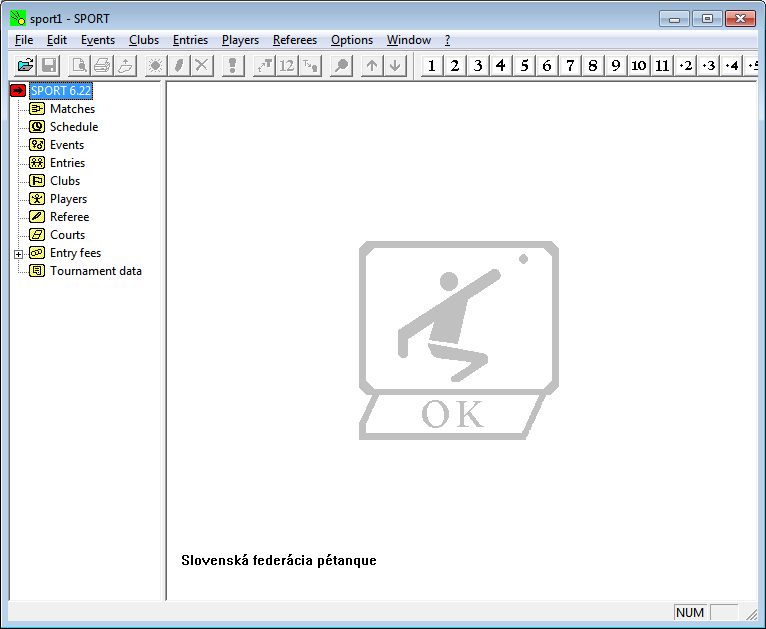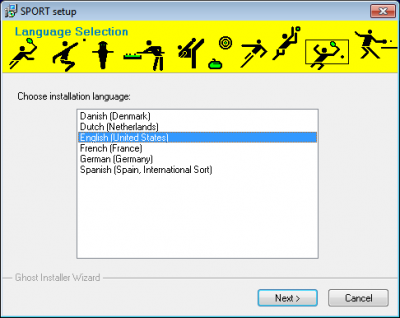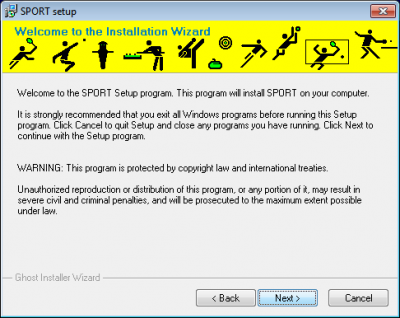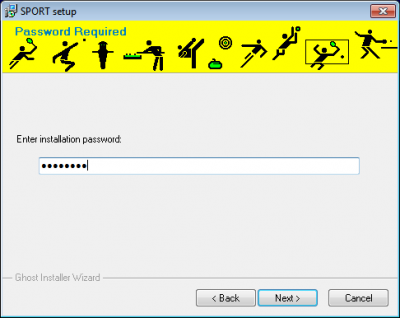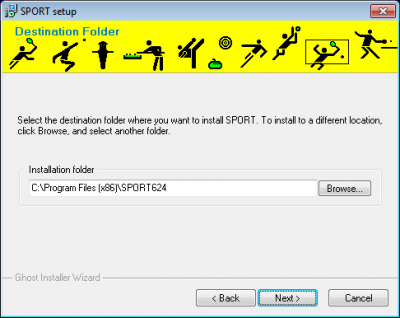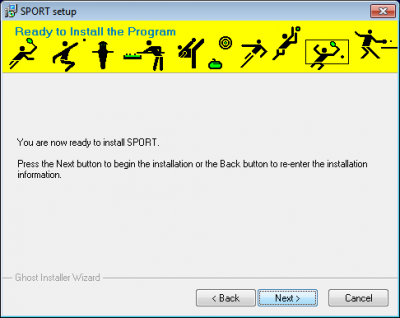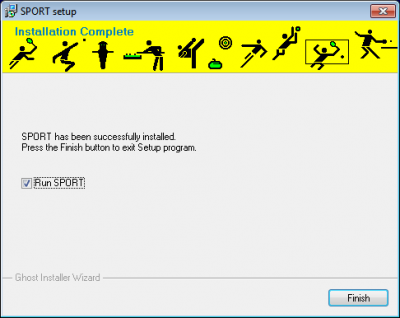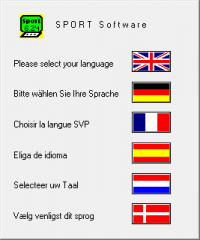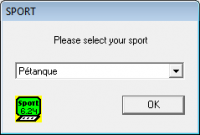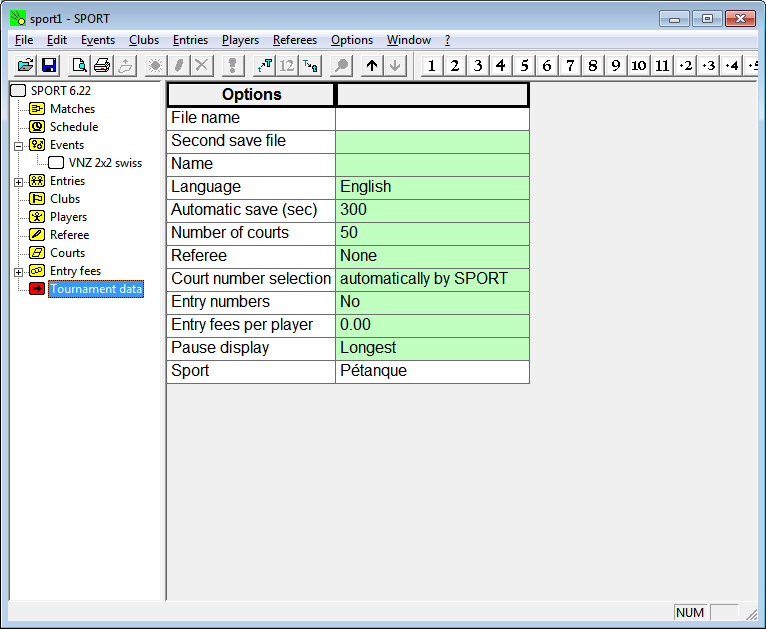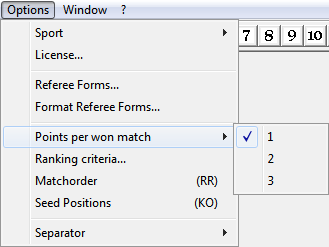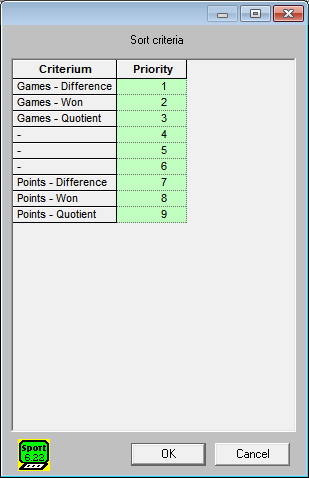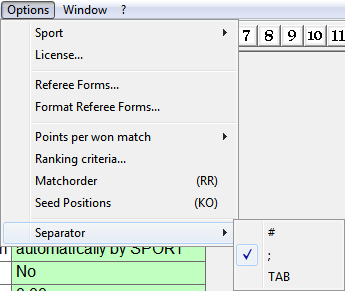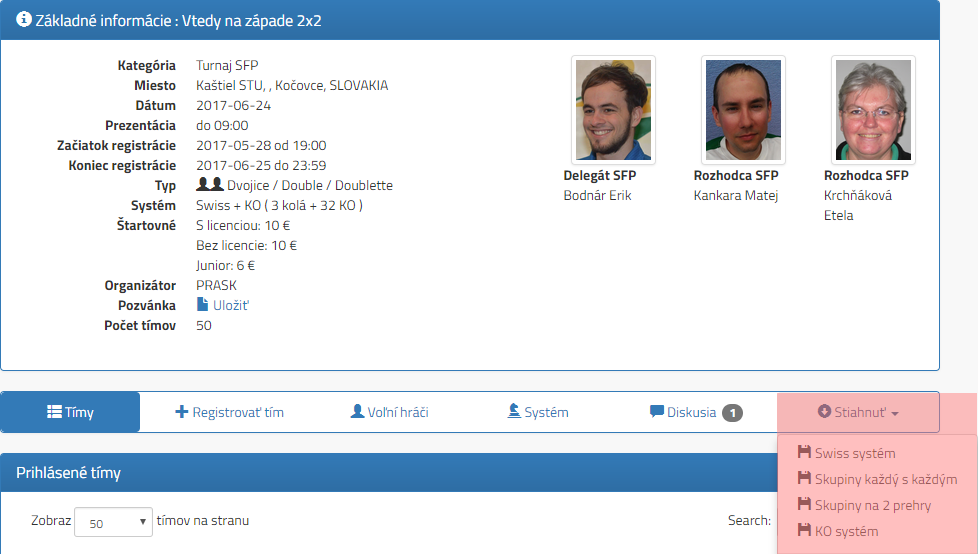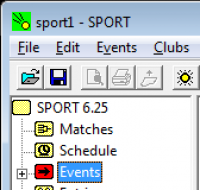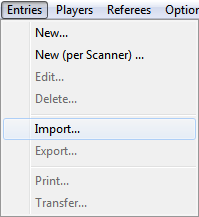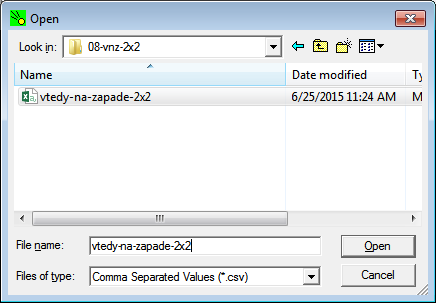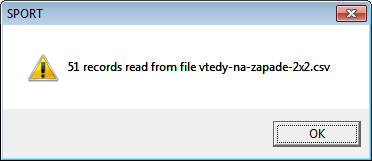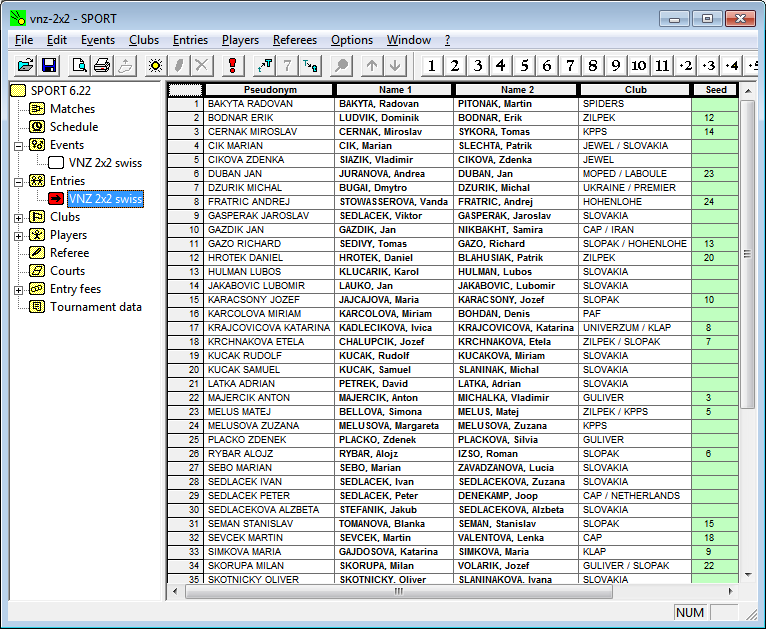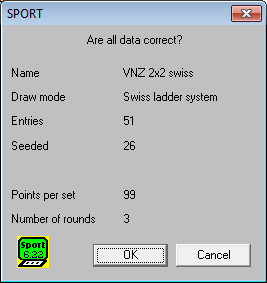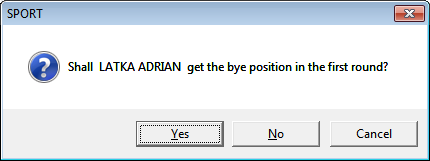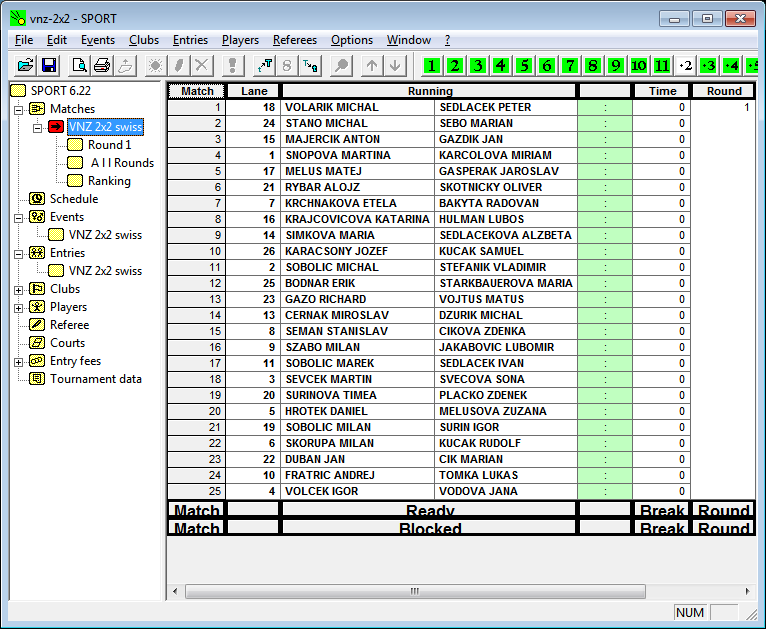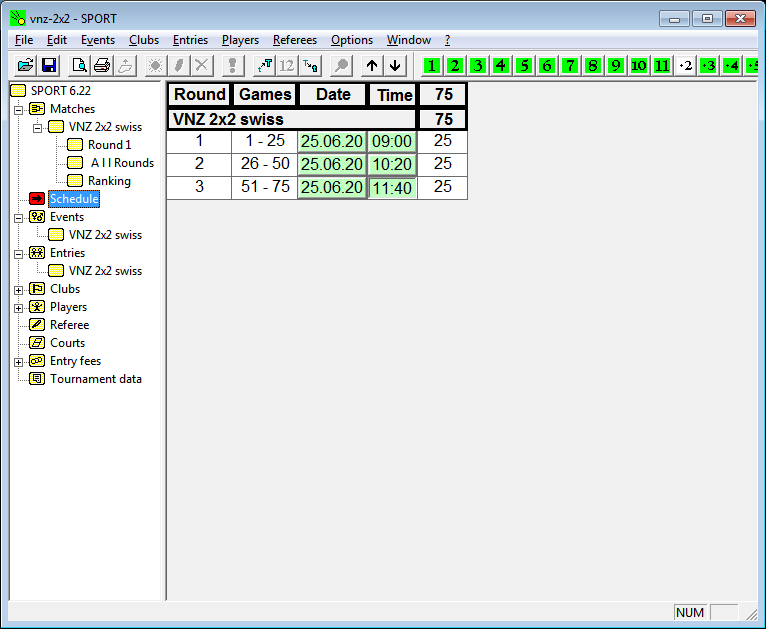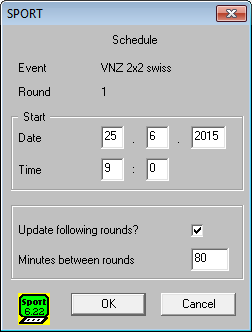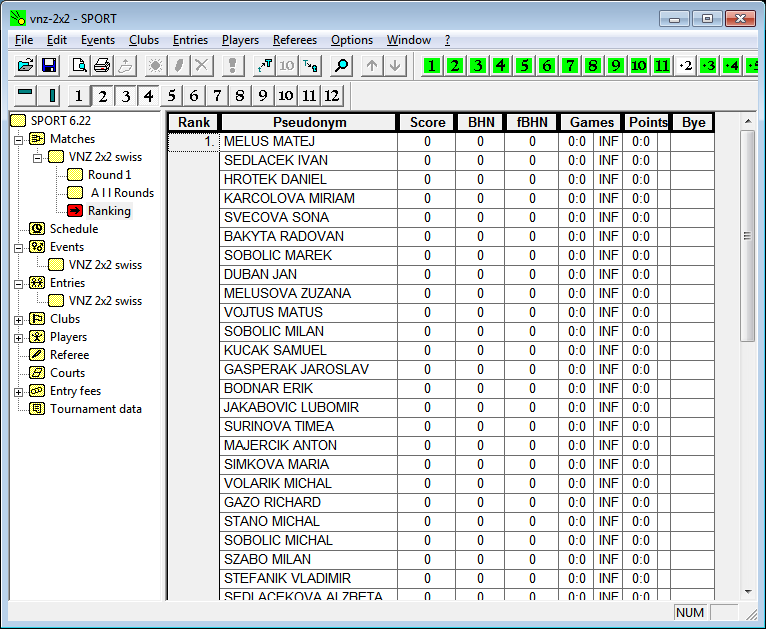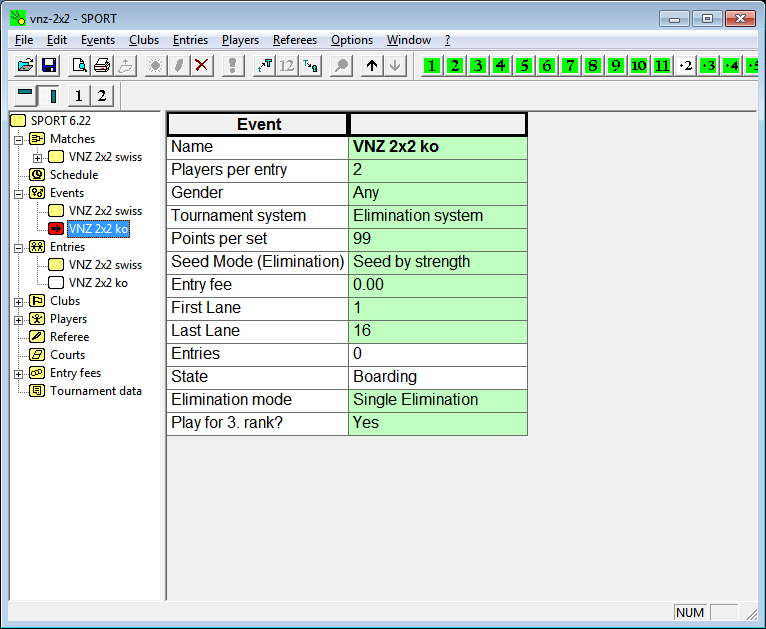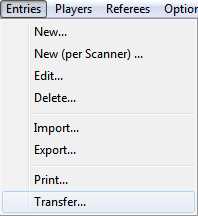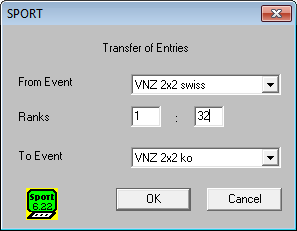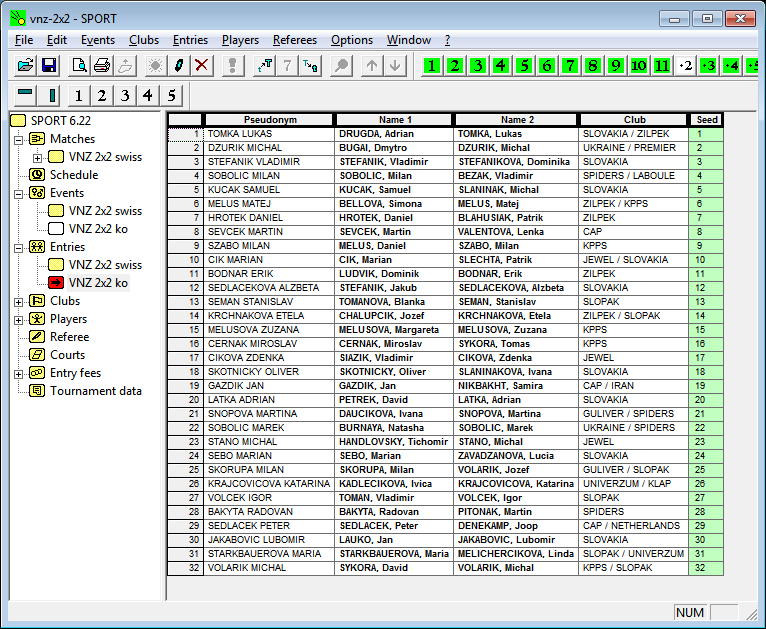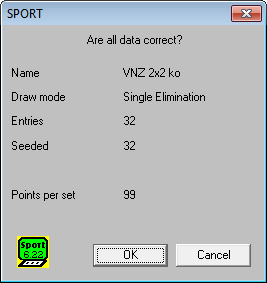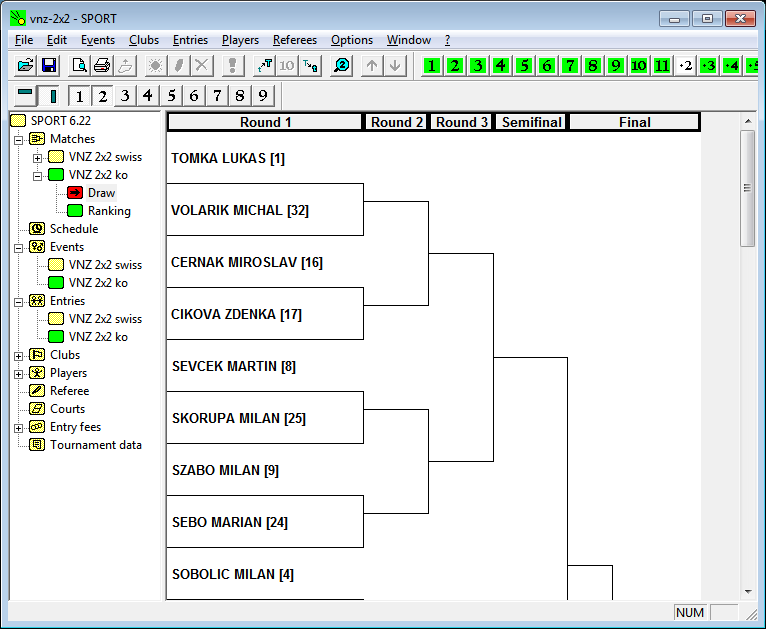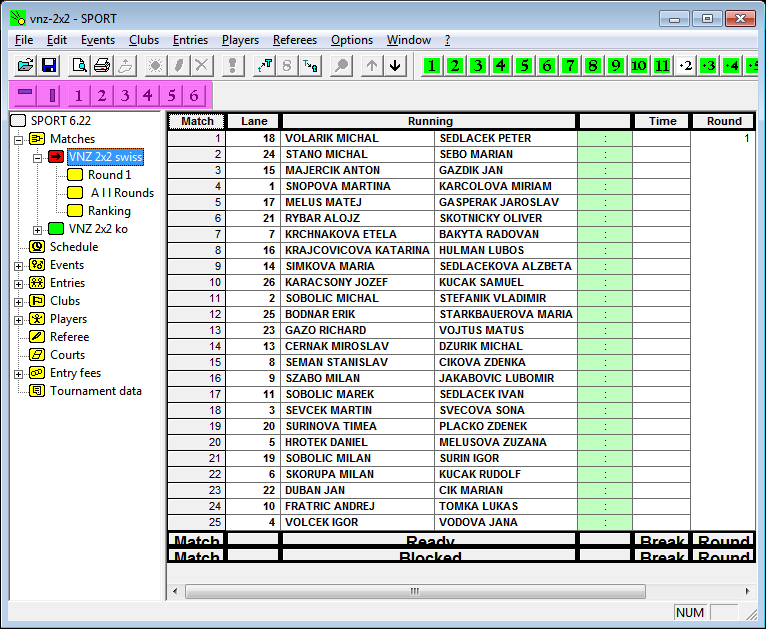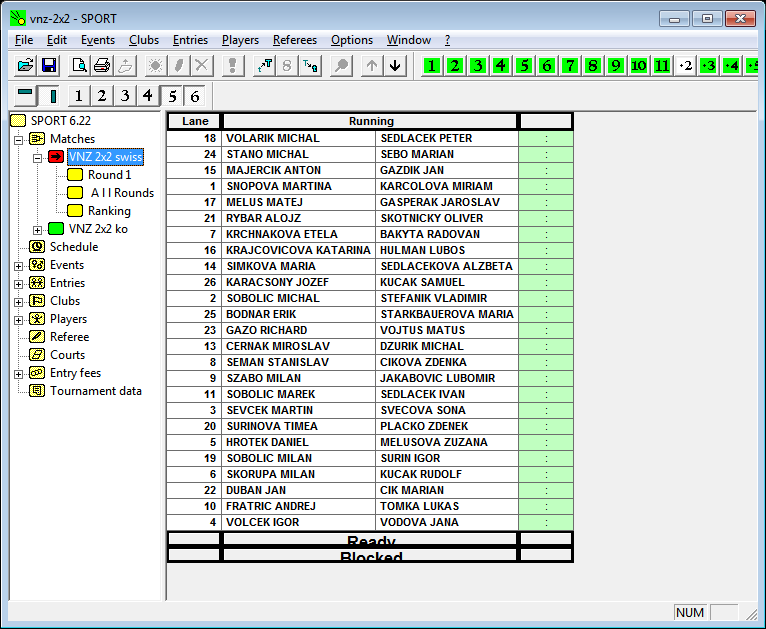Obsah
Program na správu turnaja
V nasledujúcom návode si predstavíme program Sport Software od Ottmar Kraemer-Fuhrmann.
Inštalácia
Pre získanie inštalačných súborov a licencie SFP prosím kontaktujte prezidenta SFP
Vybrať English a kliknúť na Next
Kliknúť na Next
Vložiť inštalačné heslo ( súčasť emailu ) a Next.
Vybrať inštalačnú cestu ( nie je nutné ) a kliknúť na Next
Kliknúť na Next
Kliknúť na Finish
Prvé spustenie
Kliknúť na britskú vlajku
Vybrať šport Pétanque
V prípade, že si program žiada licenčný klúč, treba ho vložiť ( súčasť emailu )
Úvodné nastavenia
Tieto nastavenia sa robia iba raz a budú zachované počas ďalšieho používania programu.
V ľavom panely najskôr nastavíme Tournament data:
- Automatic save (sec): 300 = ako často si bude program automaticky ukladať dáta
- Number of courts: = celkový počet dostupných ihrísk ( nemusí byť presný, lepšie viac )
- Referee: None = nepodstatný parameter
- Court number selection: automatically by SPORT = ihriská sa budú prideľovať náhodne
- Entry numbers: No = nepodstatný parameter
- Entry fee per player: 0.00 = nepodstatný parameter
- Pause display: Longest = nepodstatný parameter
- Sport: Pétanque
Následne v hornom menu skontrolujeme/nastavíme Points per won match, Ranking criteria a Separator
Nastavenia sú hotové a budú zachované aj po vypnutí programu.
Vedenie turnaja
Budeme potrebovať nainštalovaný program SPORT a štartovú listinu hráčov z portal.sfp.sk.
Vytvorenie turnaja / Event
V menu vyberieme Events ⇒ New… a vyplníme:
- Name: = názov turnaja
- Players per Entry:
- 1 = jednotlivci
- 2 = dvojice
- 3 = trojice
- 4 = trojice s nahradnikom
- Gender: = pohlavie
- Any = zmiešaný turnaj, netreba špecifikovať presne
- Tournament system: = systém turnaja
- Round Robin = klasické skupiny každý s každým
- Elimination system = KO/play-off
- Super Melee = systém super melee ( iba na nebodované turnaje)
- Swiss ladder system = swiss/švajčiar
- Poule system = skupiny na 2 prehry
- Round system = systém podľa počtu kôl ( nepoužívame )
- Points per Game:
- 99 = špecialna voľba pre turnaje hrané na limit, definuje, že turnaj môže skončiť rôznym výsledkom ( nehrá sa na presný počet bodov )
- Seed Mode (Elimination): nasadenie do turnaja
- Seed by strength = vždy použiť nasadenie na základe sily ( informácie prídu z portálu )
- Entry fee: = štartovné
- First Lane = definovanie prvého ihriska
- Last Lane = definovanie posledného ihriska
- Entries = počet prihlásených tímov
- State = status turnaja
Dodatočné parametre pre SWISS
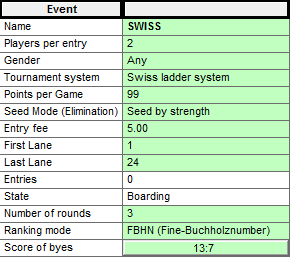
- Number of rounds = počet kôl swiss turnaja ( pre turnaje SFP treba pozreť do tabuľky )
- Ranking mode = vždy používame FBHN ( Fine-Buchholznumber )
- Score of byes = skóre pri kontumačnej výhre
- 13:7 = používame štandardné skóre
Dodatočné parametre pre KO
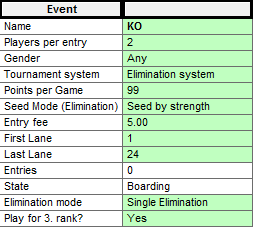
- Elimination mode = single pre štandardné KO, double pre dvojité KO
- Play for 3.rank = či sa bude hrať o 3.miesto
Dodatočné parametre pre SKUPINY KK
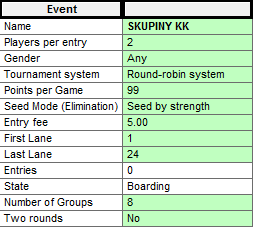
- Number of Groups = počet skupín ( pre turnaje SFP treba pozrieť do tabuľky)
- Two rounds = dvojkolové skupiny ( zvyčajne dávame No )
Dodatočné parametre pre SKUPINY na 2 prehry ( POULES )
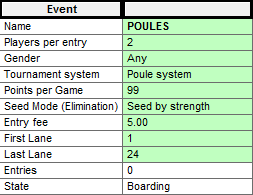
- žiadne ďalšie parametre, počet skupín je závislý od programu SPORT
- môže nám vzniknúť tzv. deravý pavúk
Príklad ako vyplniť údaje o turnaji hraným Swiss systémom:
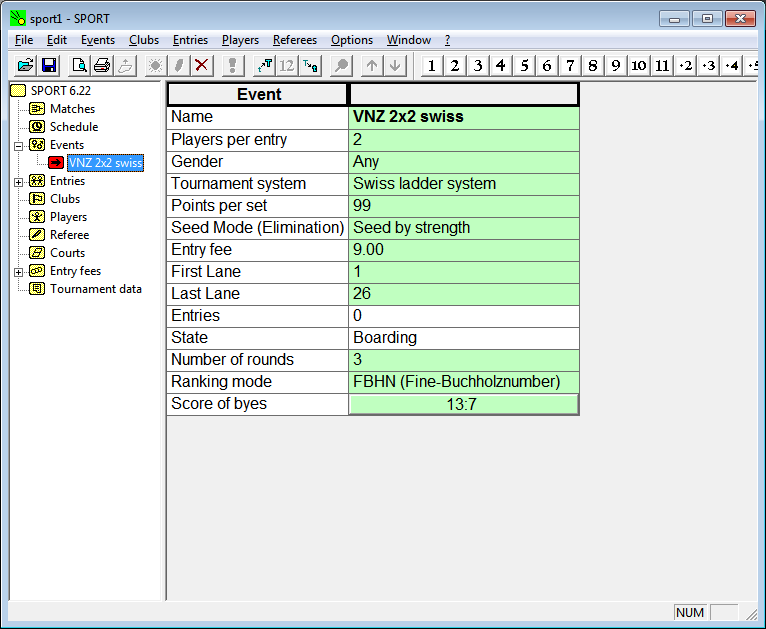
Zoznam tímov na portáli SFP
Na stránke portal.sfp.sk si treba nájsť príslušný turnaj v Kalendári a v menu zvoliť možnosť Stiahnuť do programu. Výsledkom je CSV súbor na vašom disku.
Import tímov do turnaja
V menu vyberieme Entries ⇒ Import… a zvolíme súbor, ktorý sme stiahli z portálu.
V ľavom menu v položke Entries je možné vidieť zoznam hráčov a ich nasadenie SEED.
Začiatok turnaja
Ak máme správne vyplnené údaje o turnaji a zároveň pripravený zoznam tímov, môžeme turnaj začať. Treba sa v ľavom menu nastaviť na turnaj v sekcii Events a z horného menu vybrať Events ⇒ Start.
Mal by sa zobraziť sumár o našom turnaji, ak všetko sedí, tak dáme OK.
V prípade, že máme nepárny počet štartujúcich tímov, program vyberie tím, ktorý bude mať pauzu v prvom kole. Dialogové okno je treba potvrdiť, YES.
Priebeh turnaja
Po začiatku turnaja máme hneď nalosované aj prvé kolo turnaja. V ľavom menu sekcia Matches obsahuje formulár pre zapisovanie výsledkov ( názov turnaja ), výsledky jednotlivých kôl ( Round 1, Round 2, …, All Rounds ) a aktuálne celkové poradie Ranking.
Výsledky sa zapisujú do zelených polí a po potvrdení výsledku, daný zápas zmizne. Je možné ho dohľadať v zozname zápasov daného kola.
Program losuje ďaľšie kolo automaticky, po zadaní posledného výsledku!
Časový odhad turnaja
V programe je možné si vyrátať a navrhnúť časový harmonogram turnaja. V ľavom menu je sekcia Schedule, kde je možné dať každému kolu celkový čas a tým vytvoriť harmonogram turnaja.
Obmedzenie ihrísk
Ak chcete v priebehu turnaja niektoré ihriská vynechať ( napr. z dôvodu väčšieho množstva vody ), tak v ľavom menu je položka Courts. V zelenom poli môžete nastaviť State ⇒ Blocked pre vyradenie ihriska pri losovaní ďaľšieho kola.
Play-off
Keď skončíme základnú časť turnaja, vznikne nám celkové poradie tímov Ranking. Môžeme ho vytlačiť pre hráčov.
Pre ďaľšie pokračovanie je nutné vytvoriť nový turnaj/Event, ktorý sa bude hrať systémom Elimination. Preštudujte si koľko tímov postupuje v nasledujúcich dokumentoch.
- SKUPINY na 2 prehry
- z každej skupiny postupujú práve 2 tímy
- môže vzniknúť deravý pavúk KO
Pribudli nám nové možnosti nastavenia:
- Elimination mode
- single = znamená klasické play-off / KO
- double = znamená double KO
- Play for 3.rank = či hrať o 3.miesto
Pre získanie tímov, ktoré budú hrať play-off nám turnaj umožňuje presunúť tímy medzi turnajmi. Treba zvoliť z horného menu Entries ⇒ Transfer a správne zvoliť zdrojový turnaj, cieľový turnaj a škálu hráčov, ktorých chceme presunúť.
V našom príklade postupuje najlepšia 32ka do play-off.
Bolo pridaných 32 tímov:
Skontroľujeme štartovú listinu play-off.
Ako zmeniť nasadenie v KO pre turnaje hrané skupinami
SKUPINY KK
Predpokladajme 8 základných skupín (A-H), postupujú prvý dvaja z každej (A1, A2, B1, B2 … H1, H2). Zoradíme si skupiny abecedne pod seba a pridelíme číslo nasadenia nasledovne:
- najskôr pridelíme číslo od 1 .. 8 ( počet skupín ), prvým v skupinách
| A1 | B1 | C1 | D1 | E1 | F1 | G1 | H1 |
|---|---|---|---|---|---|---|---|
| 1 | 2 | 3 | 4 | 5 | 6 | 7 | 8 |
- potom pokračujeme číslovaním pre druhých v skupinách
| A2 | B2 | C2 | D2 | E2 | F2 | G2 | H2 |
|---|---|---|---|---|---|---|---|
| 9 | 10 | 11 | 12 | 13 | 14 | 15 | 16 |
V programe SPORT nám správnym nasadením vznikne pavúk TOP 16 KO s nasledujúcimi dvojicami:
A1 - H2 H1 - A2 E1 - D2 D1 - E2 C1 - F2 F1 - C2 G1 - B2 B1 - G2
Pre lepšiu predstavu je dostupný dokument pre prechod do 8KO, 16KO, 32KO.
SKUPINY na 2 prehry
Tu je systém nasadenia do KO podobný, len nemusia byť použité všetky miesta. Napr. pri 6 skupinách nám vznikne 12 tímov, tzn. niektoré tímy budú hrať predkolo.
Začneme play-off Events ⇒ Start.
V ľavom menu v sekcií turnaja play-off sa nachádza nakreslený pavúk turnaja ( Draw ).
Ako tlačiť dokumenty?
Program umožňuje tlač dokumentov priamo alebo prostredníctvom súborom html a následného použitia prehliadača internetových stránok.
Aby sme presne definovali, čo chceme tlačiť, tak si v hornom menu zobrazíme tlačítkové menu Window ⇒ Columns.
Pomocou neho vieme skrývať jednotlivé stĺpce tabuliek.
Napr. pre vytlačenie príslušného kola nám stačí
- Číslo ihriska Lane
- Rozpis zápasov
- Miesto pre vpísanie výsledku
Skryjeme teda úvodný stĺpec ( vyznačený šedou farbou ) a stĺpce 5, 6.
Pomocou horného menu Edit ⇒ Enlarge vieme tabuľku zväčšiť, príp. Edit ⇒ Reduce opäť zmenšiť.
Náhľad pred tlačov si zobrazíme pomocou horného menu File ⇒ Print Preview.